
新安装的系统,还没多久,突然提示系统备份空间不足,不看不知道,一看就吓了一跳!60G 的 C 盘竟然只剩 10G 又过了几天,只剩下了 5G 好吧,没有下限!
一查才发现,C 盘中 Windows 占用文件夹 54.3G 空间,仔细看,其中 WinSxS 占用文件夹 22.1G 空间。
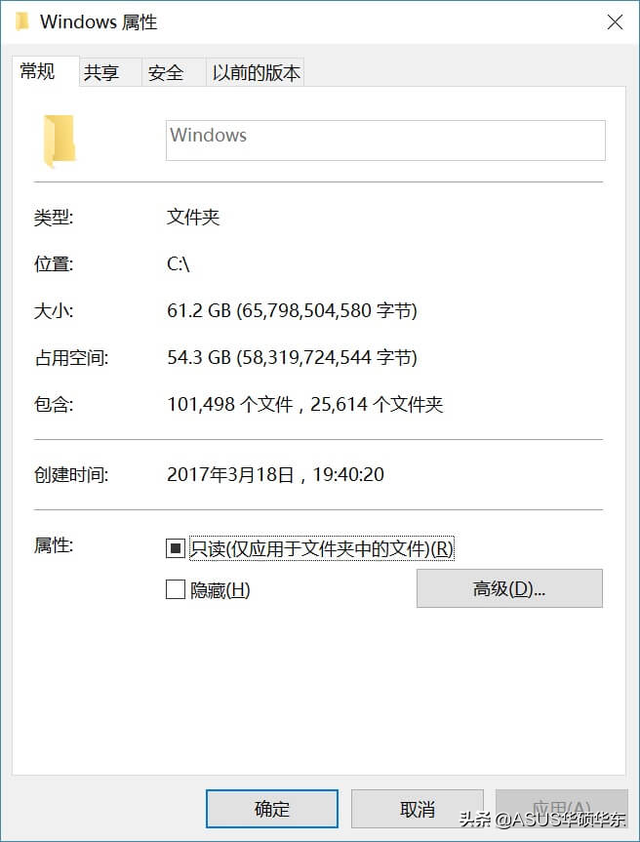
C 盘 Windows 文件夹太大了。我该怎么办?
01 、WinSxS是什么
通常来说,WinSxS 文件夹的大小一般在 5G 以上主要包括Windows共享文件、系统备份、禁用功能文件、缓存和临时数据等。随着计算机使用日期的增加,WinSxS 文件夹也会越来越大。
另外,当你的计算机更新时,它会在 WinSxS 中保留新的 Windows 组件和旧组件。
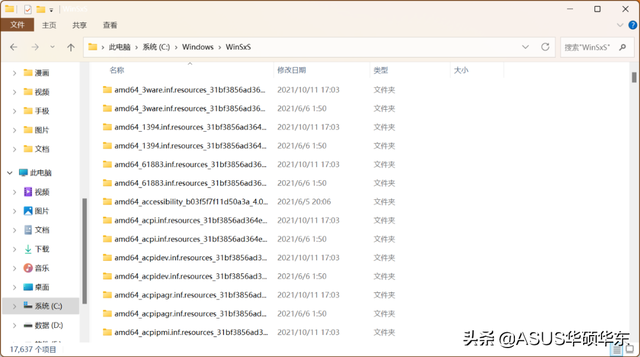
每次更新都会增加文件夹的大小。不限于此。每个备份也可能占用大量磁盘空间。
但是,WinSxS 文件夹很重要,文件不能随意删除,任何文件丢失都可能导致 mscorwks 无法运行,系统无法正常启动等问题。
02、清理Windows文件
前面说到,Windows 文件夹中的大多数文件都很重要,容易操作可能会导致系统问题。因此,我们为您整理了三种不同的修复方法Windows文件夹问题太大:方法1:使用磁盘清洗功能进行清洗 Windows 文件夹在 Windows 7/8/10/11 中出现 Windows 当文件夹太大时,您可以使用磁盘清洗功能安全地删除上述不必要的文件:
步骤1. 将磁盘清洗输入搜索框并打开。
步骤2. 选择C盘,单击确定,然后系统自动计算您可以释放多少空间。
步骤2. 选择C盘,单击确定,然后系统自动计算您可以释放多少空间。
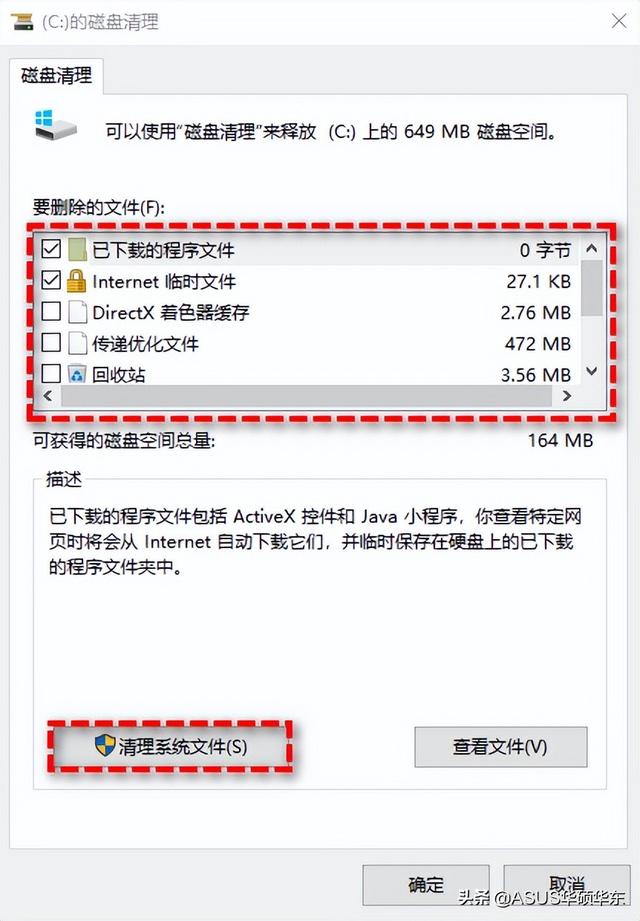 步骤3. 然后检查上述可删除的文件和文件夹,然后单击确定。假如这里看不见Windows Update单击文件夹底部的清理系统文件。
步骤3. 然后检查上述可删除的文件和文件夹,然后单击确定。假如这里看不见Windows Update单击文件夹底部的清理系统文件。方法二:使用存储感知清理Windows除了磁盘清洗和命令提示符外,存储感知还是一种帮助您删除不需要文件的方法,如临时文件和回收站内容。具体操作流程如下:
步骤1. 依次单击设置>“系统”>“存储”。
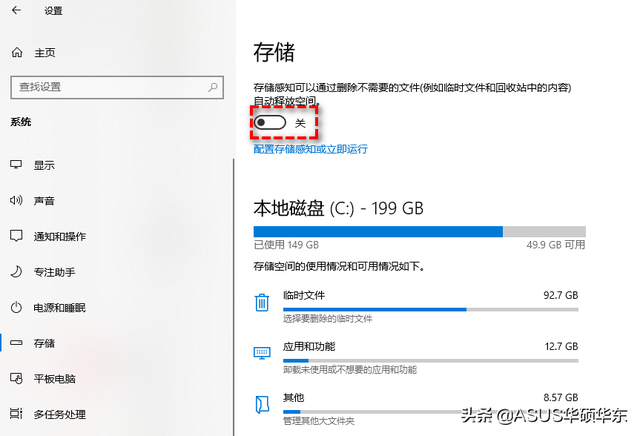 步骤2. 单击关闭按钮打开存储感知功能。
步骤2. 单击关闭按钮打开存储感知功能。此外,您还可以手动配置要删除的文件或指定要删除的临时文件。要配置文件:请单击配置存储感知或立即运行按钮,选择预期频率。然后单击立即释放空间部分下的立即清理。
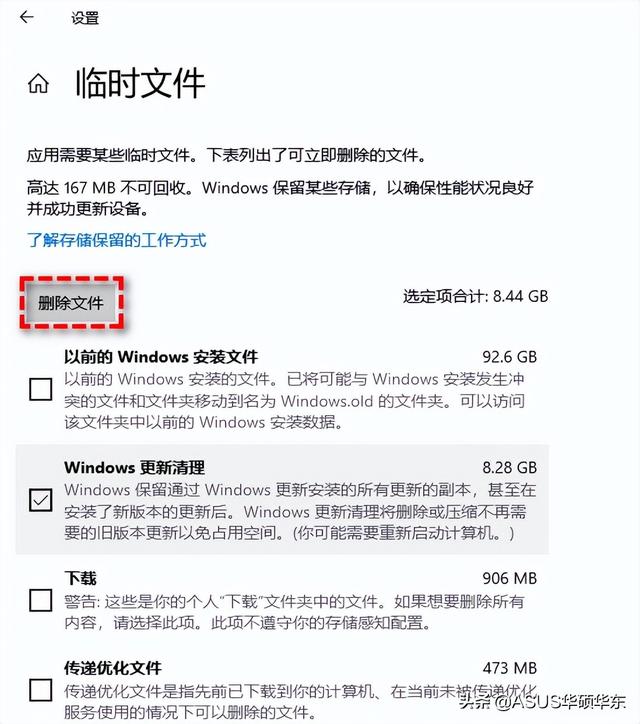 要删除特定文件:请选择本地磁盘部分下的临时文件,然后单击删除文件删除默认选择。如果您想删除其他类型的文件,请检查其前框,然后单击删除文件。
要删除特定文件:请选择本地磁盘部分下的临时文件,然后单击删除文件删除默认选择。如果您想删除其他类型的文件,请检查其前框,然后单击删除文件。
03.减少备份文件的体积
 可以让上述方法 WinSxS 文件夹要小得多,但它也会清除系统备份文件,一旦发生事故,可能会丢失您的计算机数据。因此,您应该做的是尽量减少备份文件的大小,而不是完全删除备份文件。
可以让上述方法 WinSxS 文件夹要小得多,但它也会清除系统备份文件,一旦发生事故,可能会丢失您的计算机数据。因此,您应该做的是尽量减少备份文件的大小,而不是完全删除备份文件。
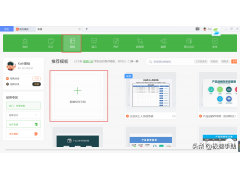
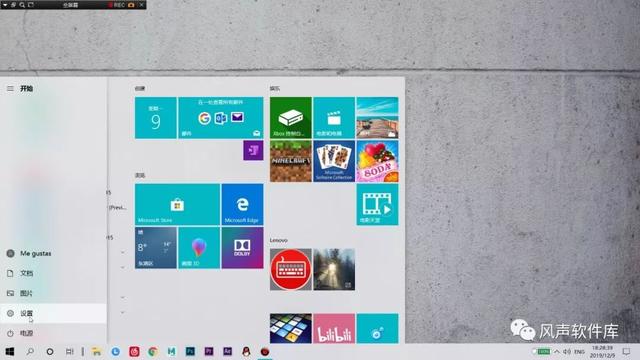

![RedHat服务器上[Errno 5] OSError: [Errno 2]的解决方法](https://img.pc-daily.com/uploads/allimg/4752/11135115c-0-lp.png)

